如何在win10桌面显示我的电脑 win10桌面不显示我的电脑图标怎么解决
更新时间:2024-03-25 15:46:00作者:mei
正常情况下,win10系统桌面会有一个我的电脑图标,里面管理计算机的文件夹,打开之后可以浏览本计算机上的所有资源。但是,有用户遇到win10桌面不显示我的电脑图标的问题,有什么方法让图标正常显示?针对此疑问,大家可以参考下文步骤设置。
解决方法如下:
1、首先需要在自己的桌面空白处右键点击,然后选择个性化。
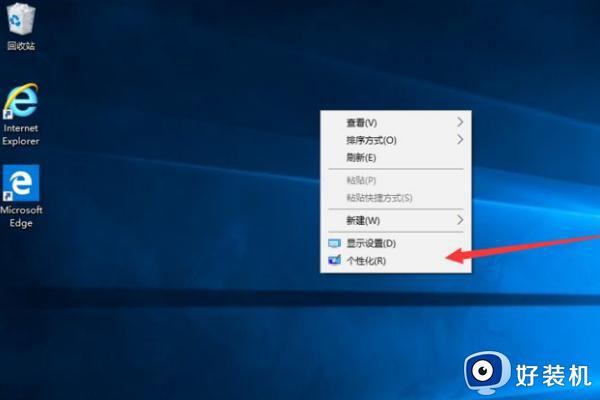
2、然后选择主题。
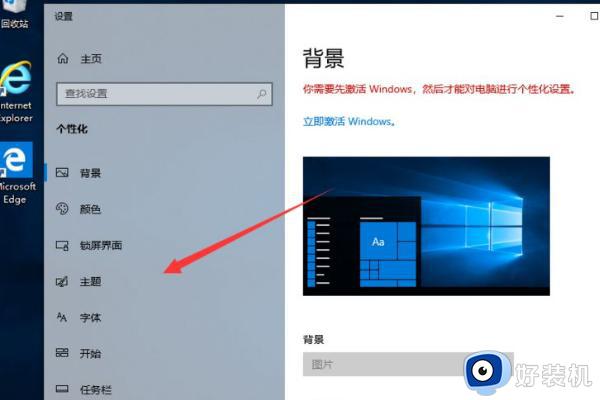
3、然后向下拉,拉到如图示位置,点击桌面图标设置。
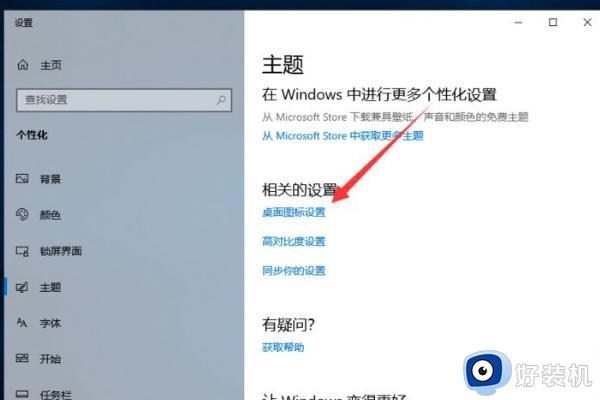
4、可以看到桌面图标设置,我们在计算机前面勾选。
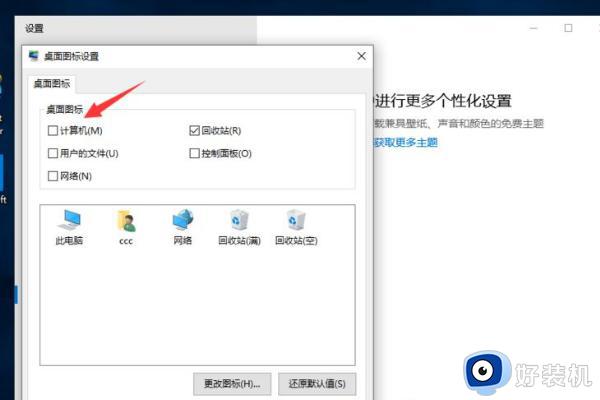
5、然后点击应用,如图示。
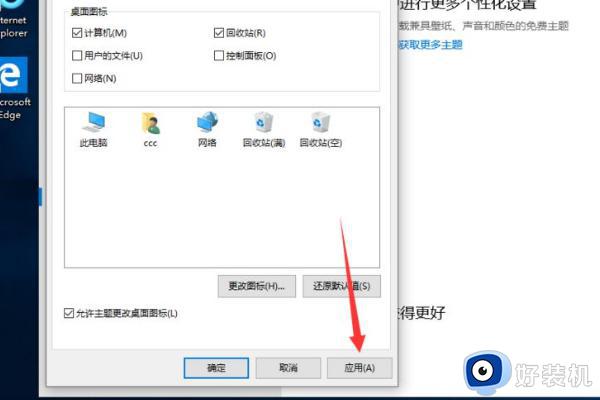
6、最后回到桌面上,我的电脑(此电脑)已经显示在了电脑的桌面上。

以上分享win10系统桌面不显示我的电脑图标解决方法,参考几个步骤操作之后,我的电脑也就正常显示出来。
如何在win10桌面显示我的电脑 win10桌面不显示我的电脑图标怎么解决相关教程
- 我win10桌面图标不见了怎么办 win10桌面图标不显示了怎么办
- win10系统如何在桌面显示“此电脑”图标 win10在桌面显示“我的桌面”的教程
- win10桌面显示我的电脑的方法 win10怎么桌面上显示我的电脑
- win10电脑图标不见了怎么恢复 win10不显示桌面图标处理方法
- win10 桌面图标不显示名字怎么回事 win10桌面上的图标不显示文件名如何处理
- win10笔记本不显示桌面图标怎么办 win10笔记本不显示图标的解决方法
- win10桌面上没有我的电脑图标怎么回事 win10桌面显示我的电脑如何操作
- win10 桌面显示回收站的步骤 win10桌面回收站图标不见了怎么办
- win10 桌面显示此电脑的图文教程 win10桌面上怎么显示此电脑
- Win10桌面图标不见了怎么显示 Win10桌面图标不见了如何找回
- win10拼音打字没有预选框怎么办 win10微软拼音打字没有选字框修复方法
- win10你的电脑不能投影到其他屏幕怎么回事 win10电脑提示你的电脑不能投影到其他屏幕如何处理
- win10任务栏没反应怎么办 win10任务栏无响应如何修复
- win10频繁断网重启才能连上怎么回事?win10老是断网需重启如何解决
- win10批量卸载字体的步骤 win10如何批量卸载字体
- win10配置在哪里看 win10配置怎么看
win10教程推荐
- 1 win10亮度调节失效怎么办 win10亮度调节没有反应处理方法
- 2 win10屏幕分辨率被锁定了怎么解除 win10电脑屏幕分辨率被锁定解决方法
- 3 win10怎么看电脑配置和型号 电脑windows10在哪里看配置
- 4 win10内存16g可用8g怎么办 win10内存16g显示只有8g可用完美解决方法
- 5 win10的ipv4怎么设置地址 win10如何设置ipv4地址
- 6 苹果电脑双系统win10启动不了怎么办 苹果双系统进不去win10系统处理方法
- 7 win10更换系统盘如何设置 win10电脑怎么更换系统盘
- 8 win10输入法没了语言栏也消失了怎么回事 win10输入法语言栏不见了如何解决
- 9 win10资源管理器卡死无响应怎么办 win10资源管理器未响应死机处理方法
- 10 win10没有自带游戏怎么办 win10系统自带游戏隐藏了的解决办法
